本文主要是介绍Win11安装VMware16和Centos7并选择NAT模式(详细版),希望对大家解决编程问题提供一定的参考价值,需要的开发者们随着小编来一起学习吧!
前提:我的电脑是win11 安装VMware15会出现蓝屏,解决方法是安装VMware16
第一部分:安装包准备
链接1:安装VMware15出现蓝屏
链接2:下载VM16:https://pan.baidu.com/s/1uXSOqUhhCgMnvdyfbryTRw
提取码:ljl6
链接3:下载Centos7:https://mirrors.aliyun.com/centos/7/isos/x86_64/
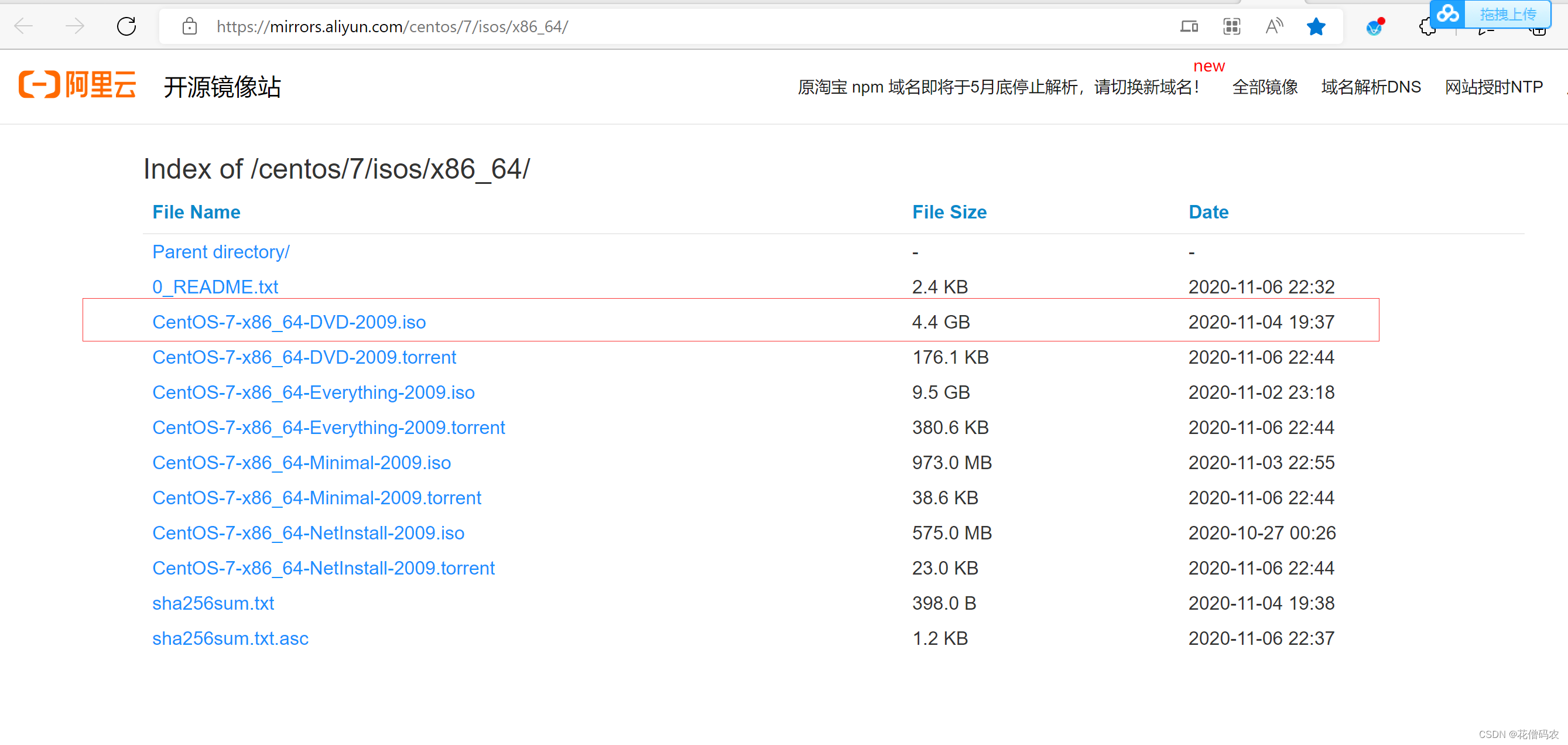
参考centos7官网
第二部分:虚拟机和主机互通
虚拟机配置如下
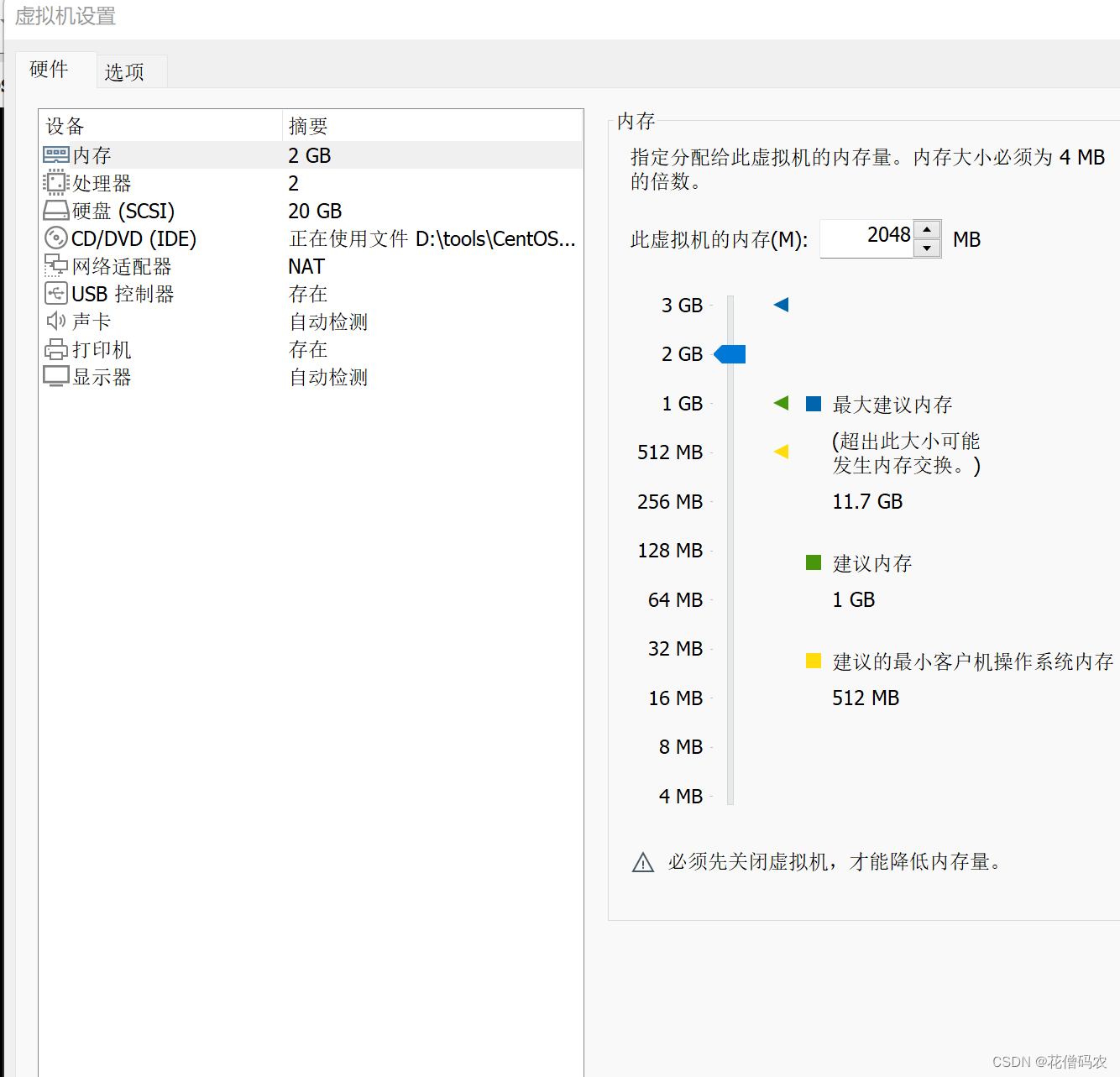
接下来配置虚拟机的IP
选择VMware的编辑–》虚拟网络编辑器
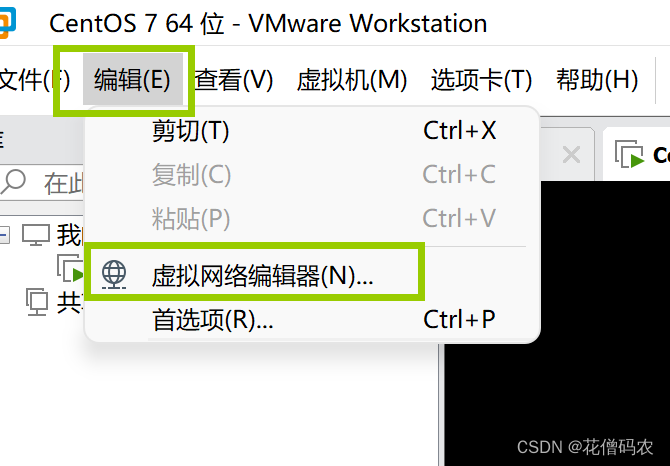
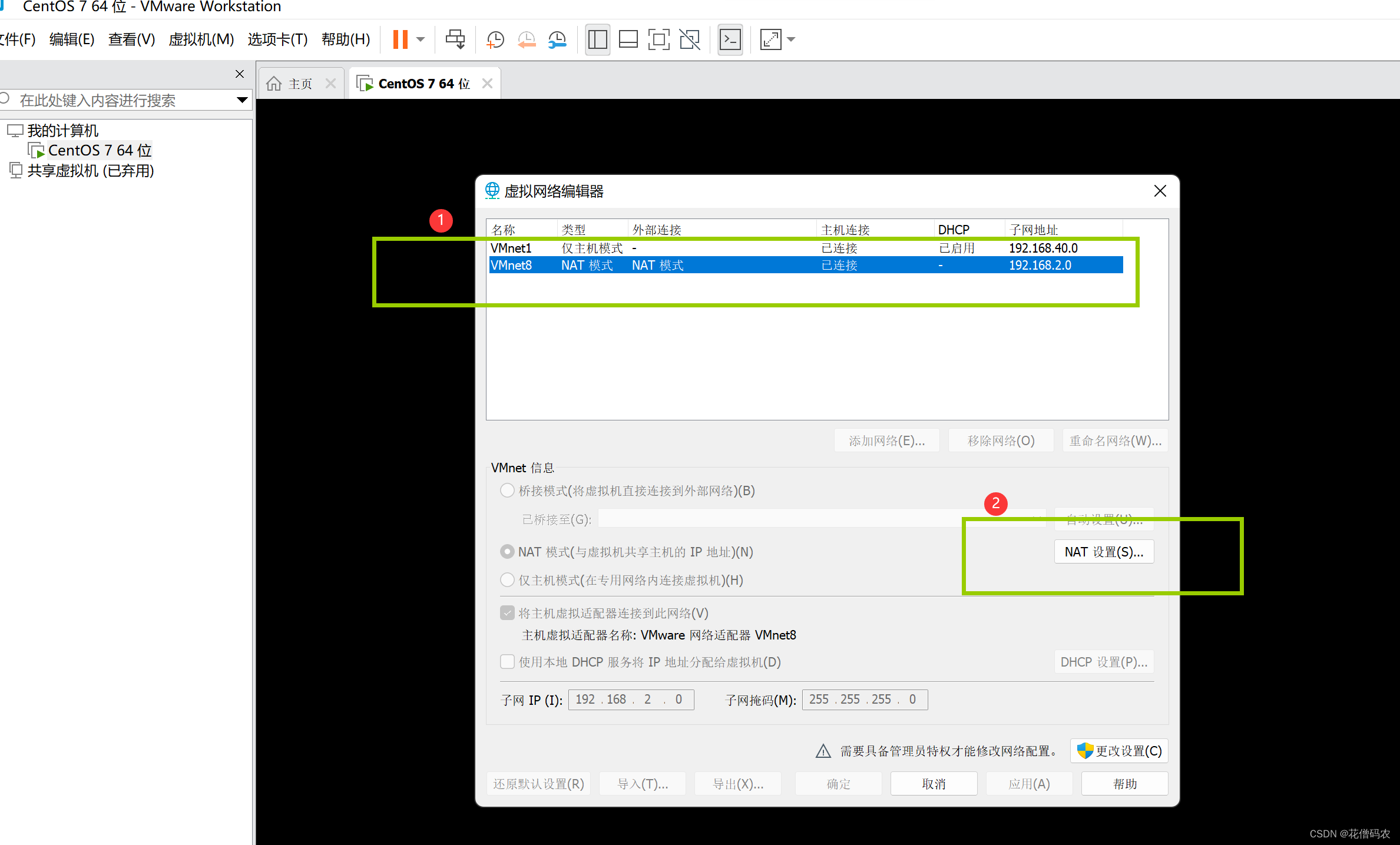
留意这组信息(其中子网IP 192.168.2.0用于后续的虚拟机比如我的是192.168.2.5,子网掩码和网关IP不变)
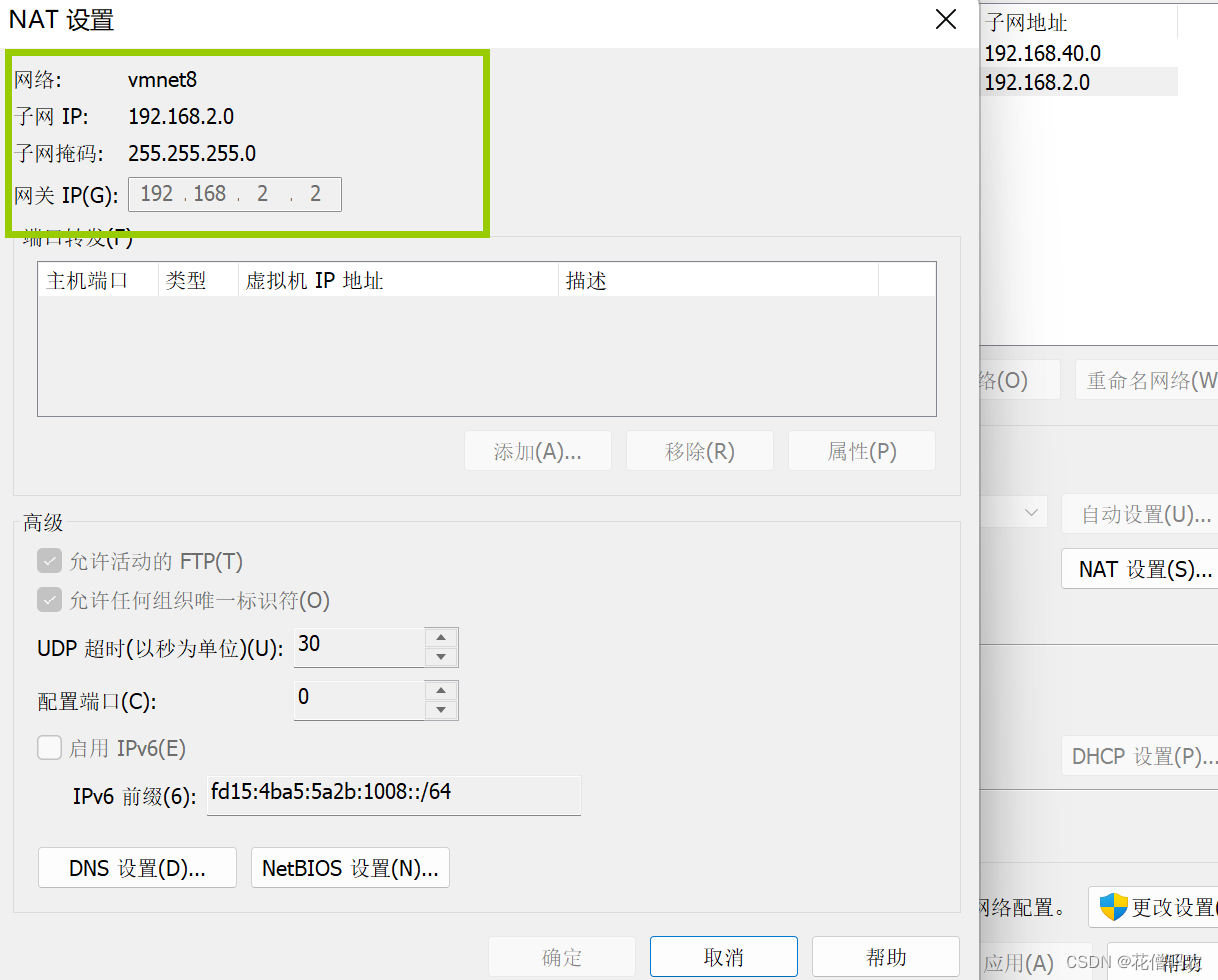
在虚拟机中,输入 vi /etc/sysconfig/network-scripts/ifcfg-ens33(一般是ens33,若不是后续在沟通)

修改BOOTPROTO=static ONBOOT=yes
添加IPADDR NETMASK GATEWAY DNS1
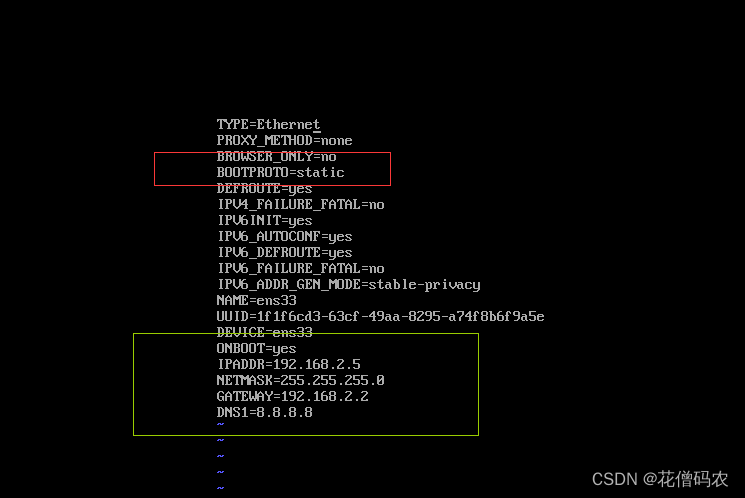
输入service network start 重启网络服务 否则会报错Name or service not known
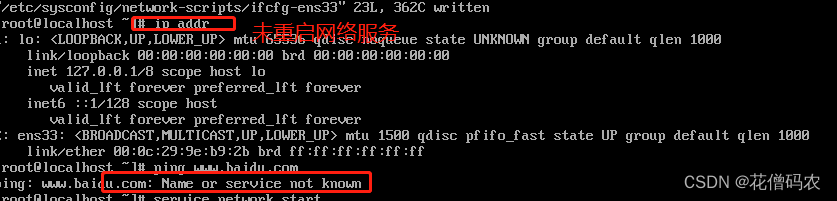
正常
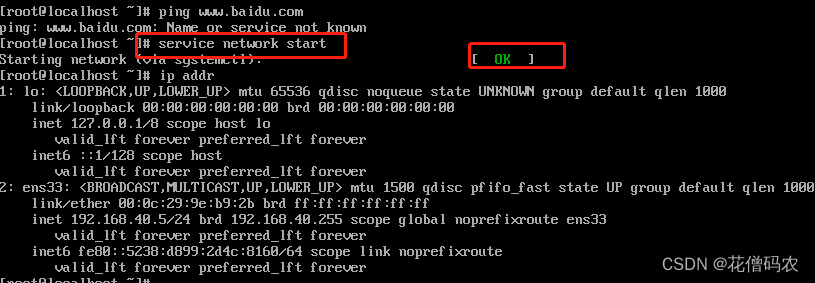
此时,如果一切正常是可以ping www.baidu.com(即可以ping通外网)以及也可以ping本机
但是这时 本机无法ping虚拟机,需要配置本机的IP使得 本机IP和虚拟机IP在同一局域网
win11找网络和Internet—>高级网络设置
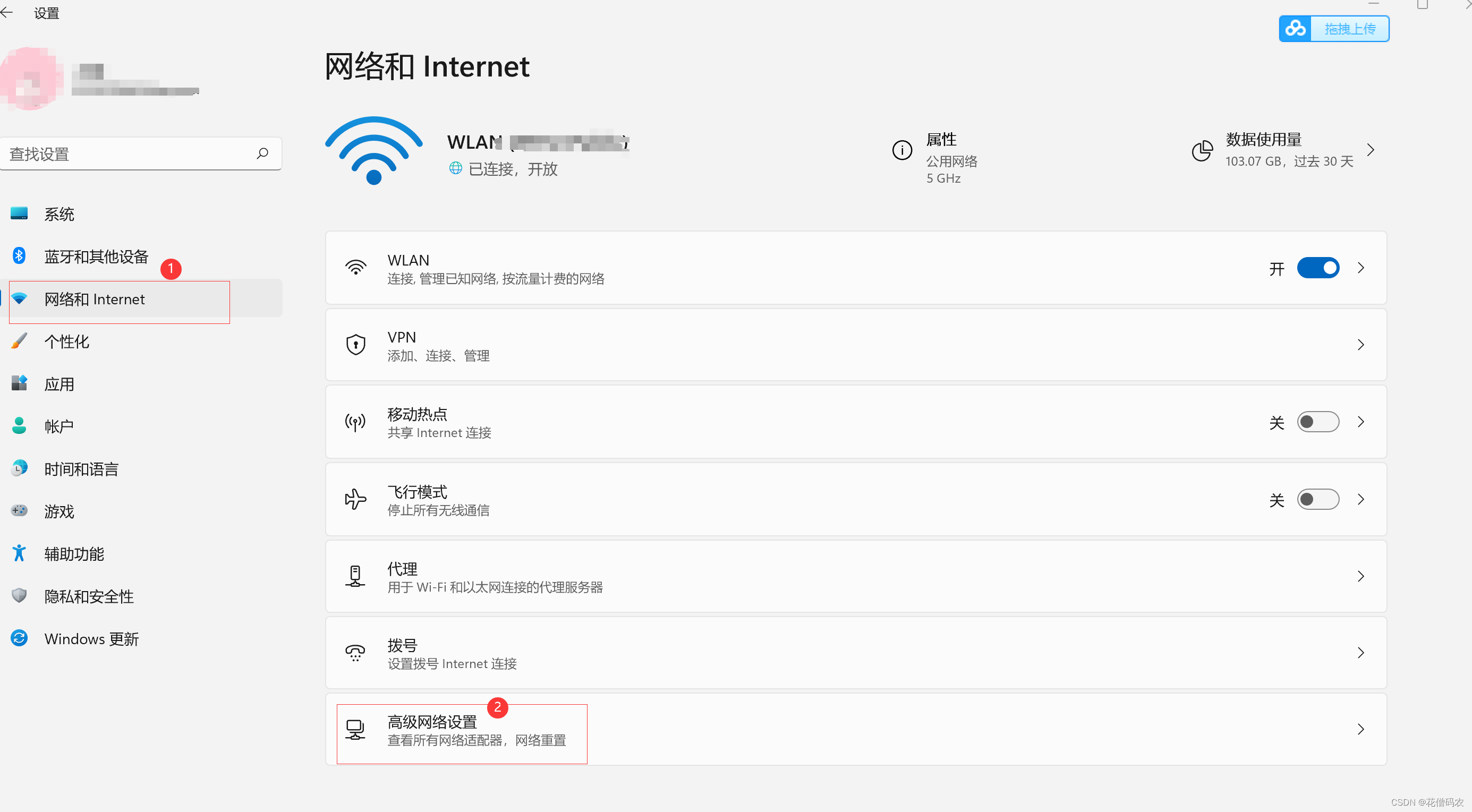
找到VMnet8---->查看其他属性
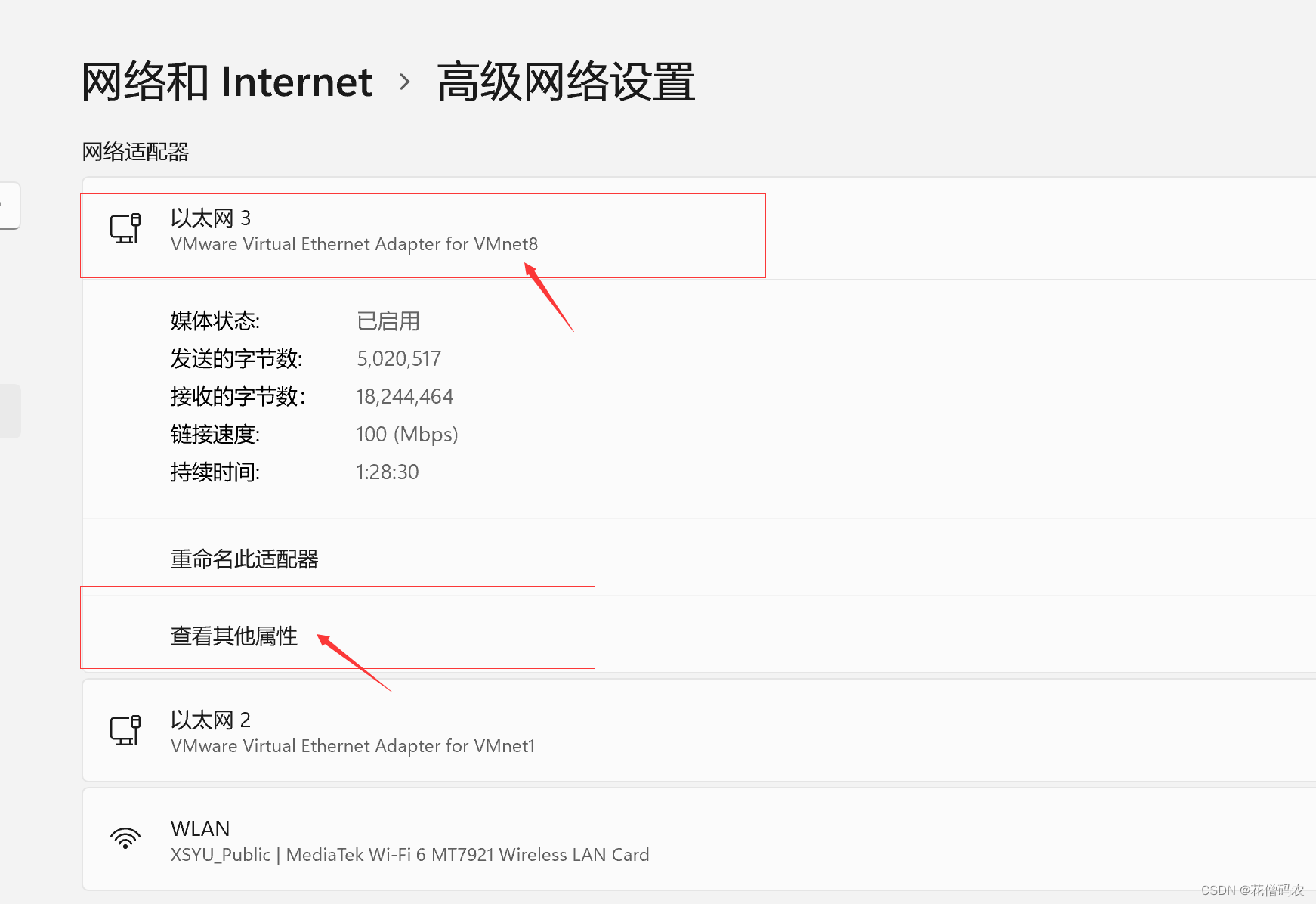
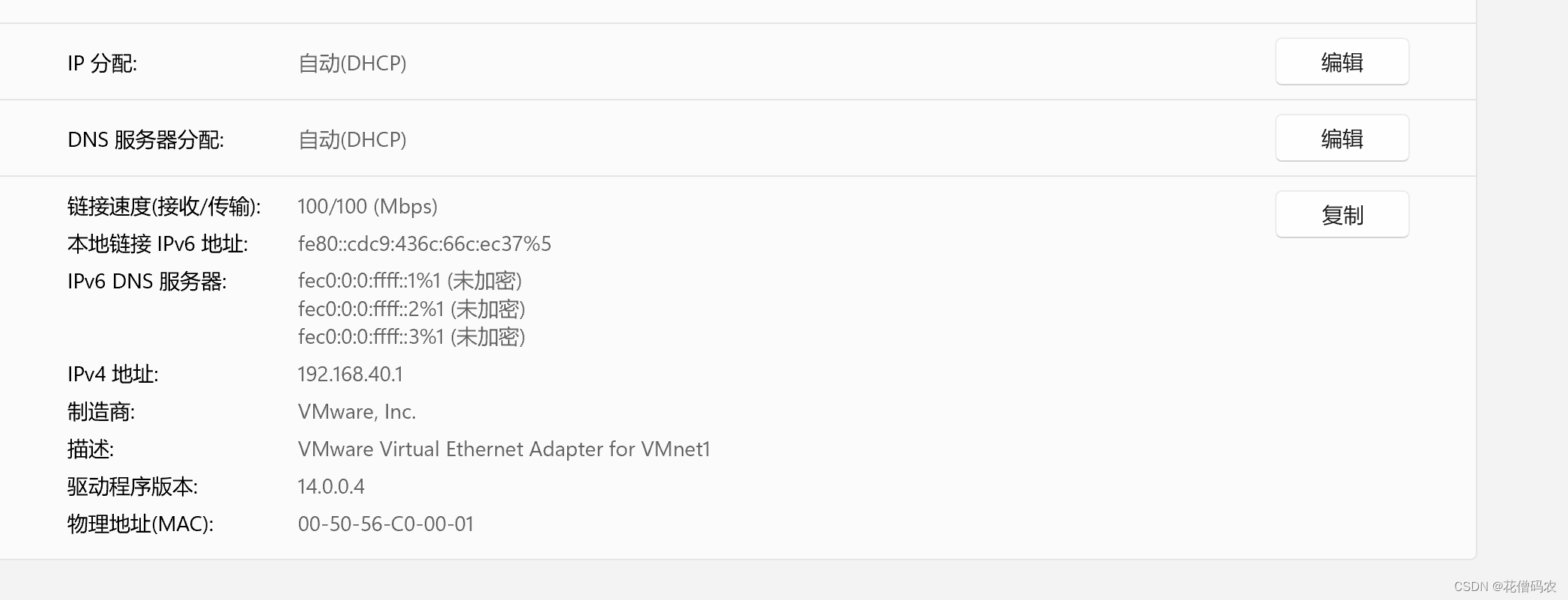
IP分配—编辑—手动—IPv4 输入对应的信息
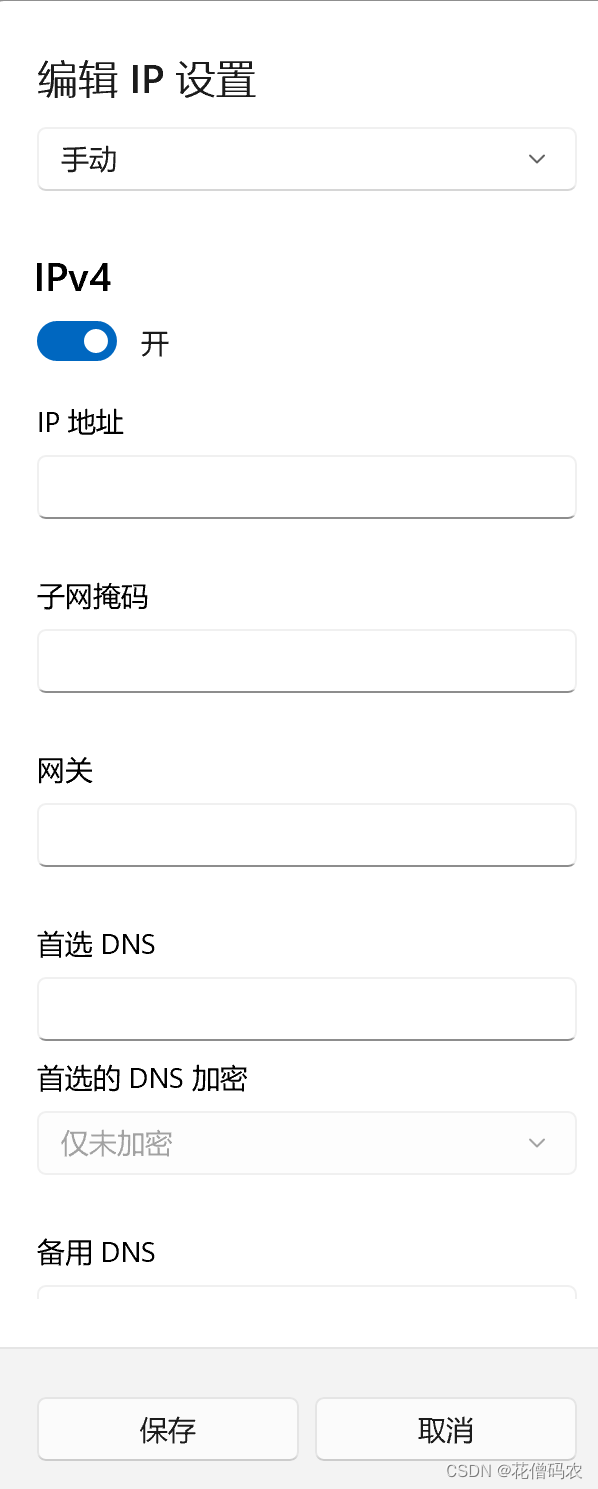
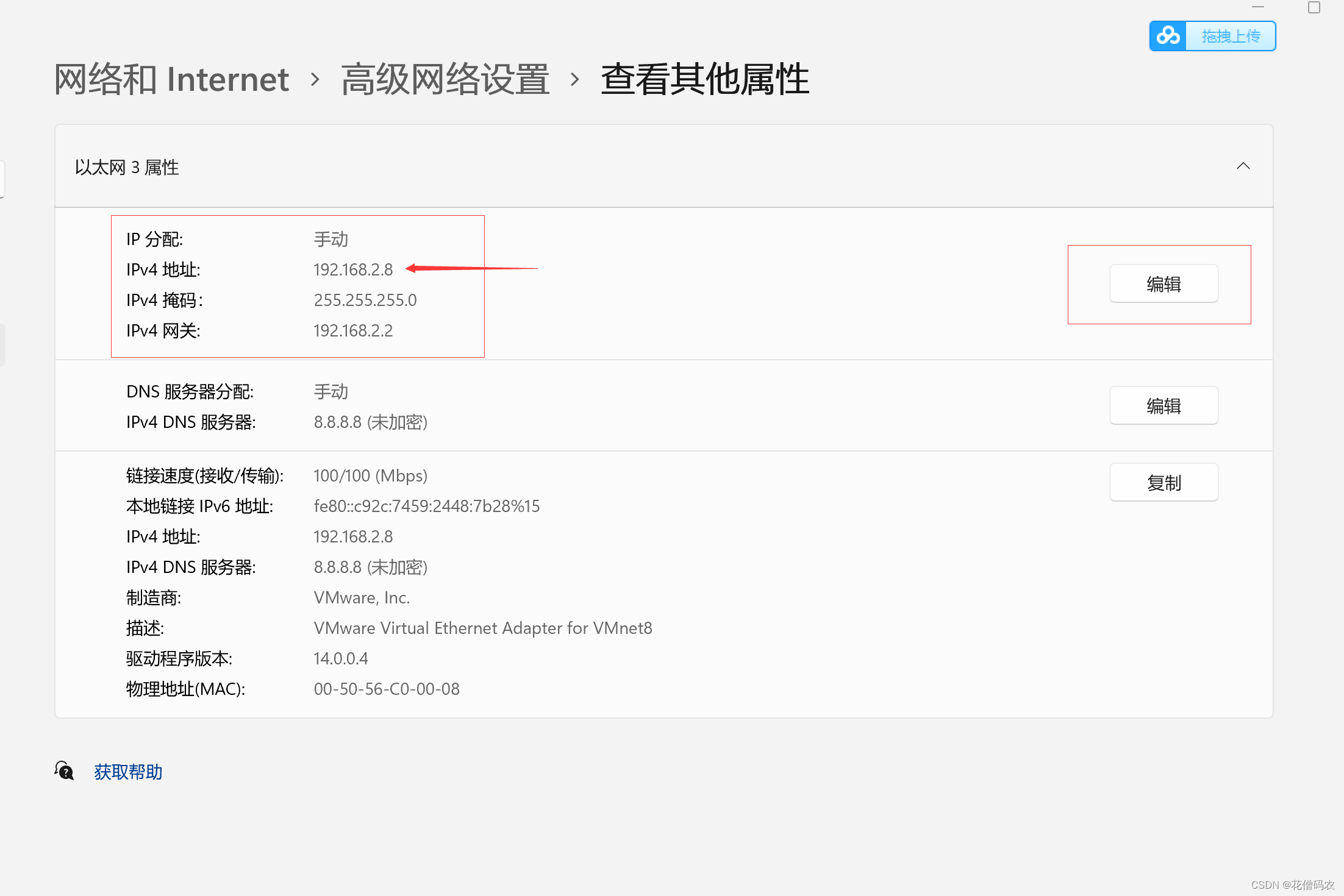
点击保存—可能会提示以下信息(来自他人博客,我自己忘记记录)

或者 本地网络出现了一个意外的情况,不能完成所有你在设置中所要求的更改
解决方法:
下载CCleaner:网址
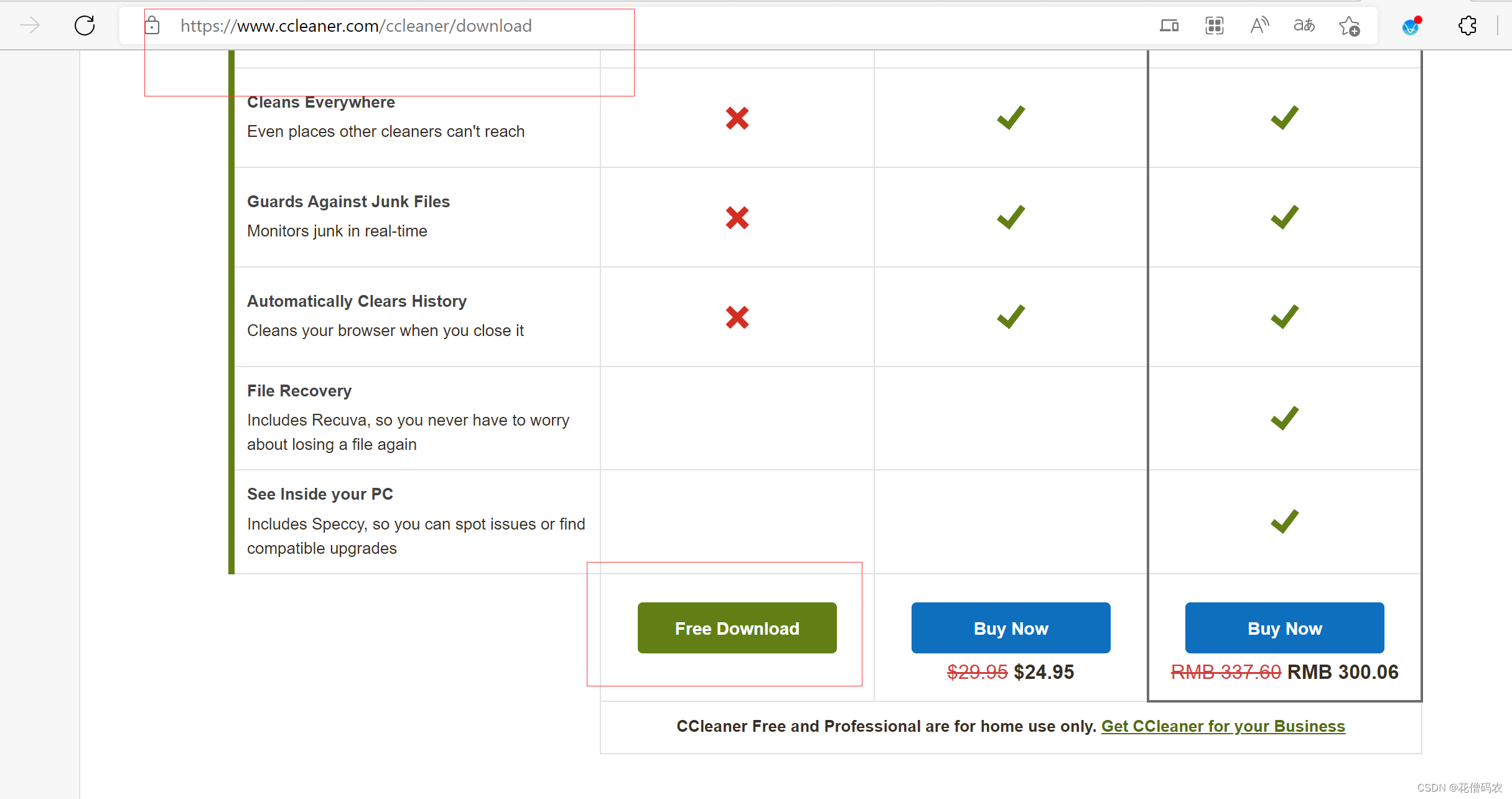
然后扫描注册表–查看选定问题解决之后便可以保存修改的IP信息
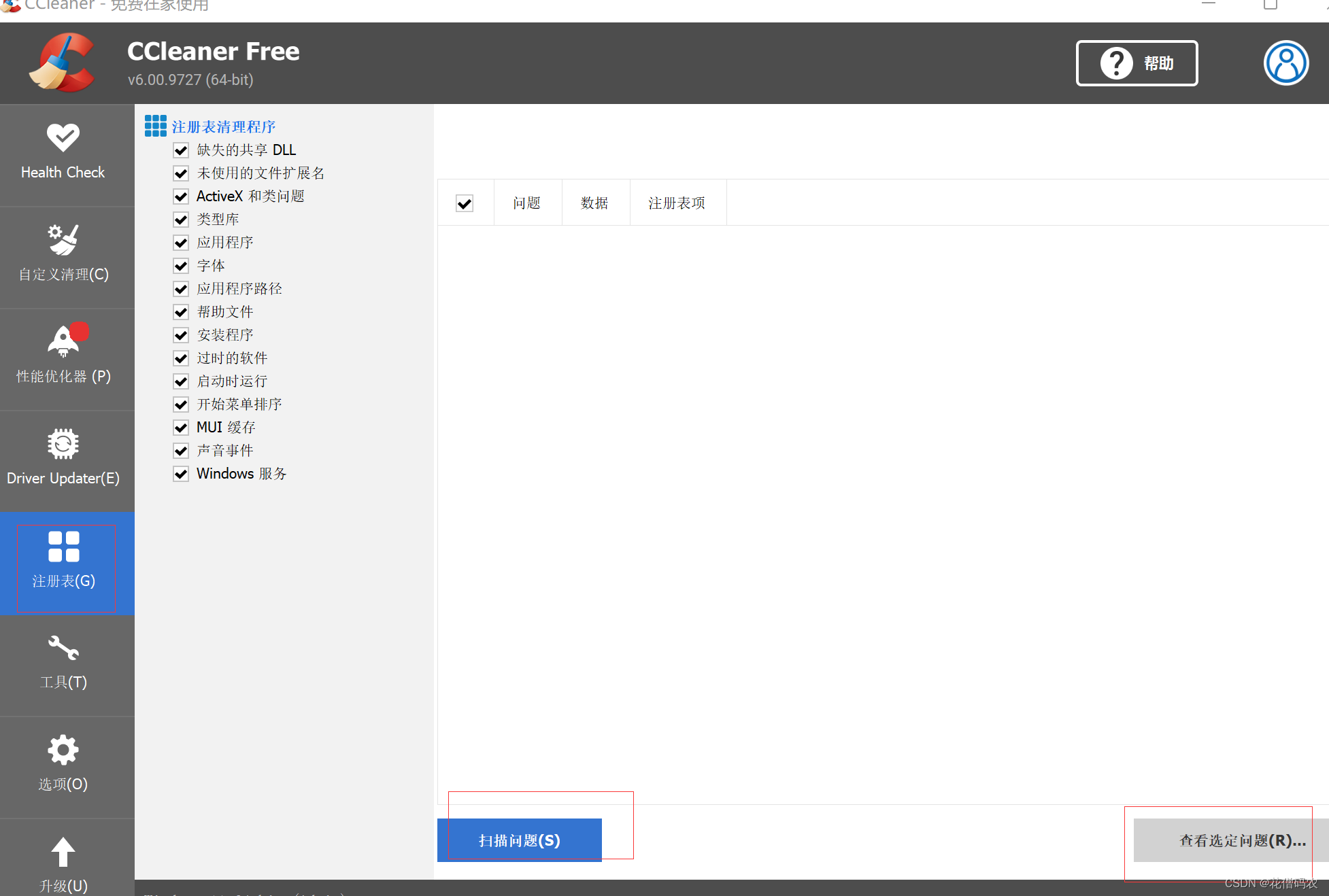
参考链接
此时,虚拟机可以ping 外网,主机。 主机也可以ping 虚拟机
但是虚拟机不能ping 主机的VMnet8
解决方法:检查防火墙
参考链接:防火墙1
防火墙2我主要安装防火墙2来设置
win11 搜索防火墙–》高级设置
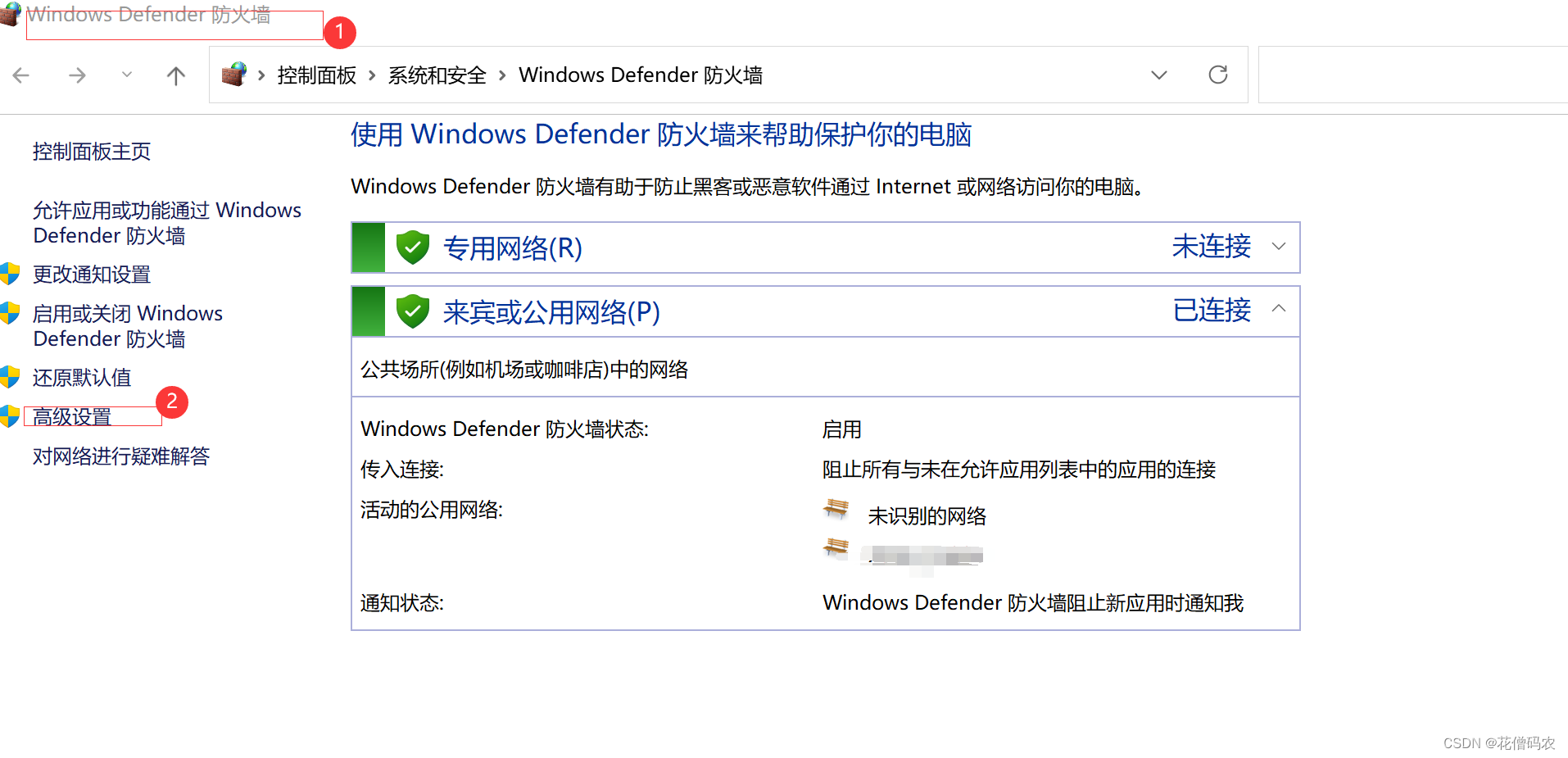
入站规则–》新建规则
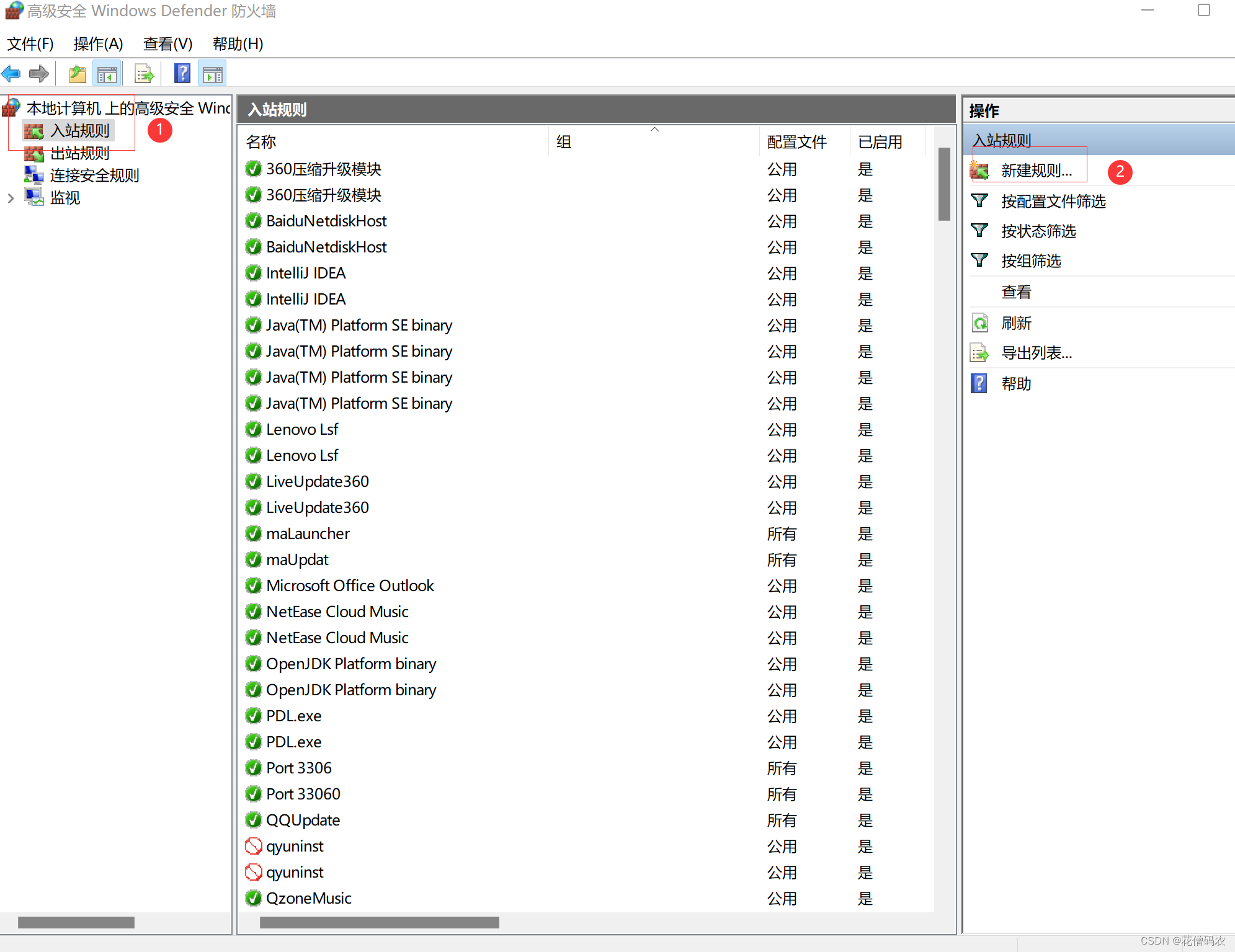
自定义
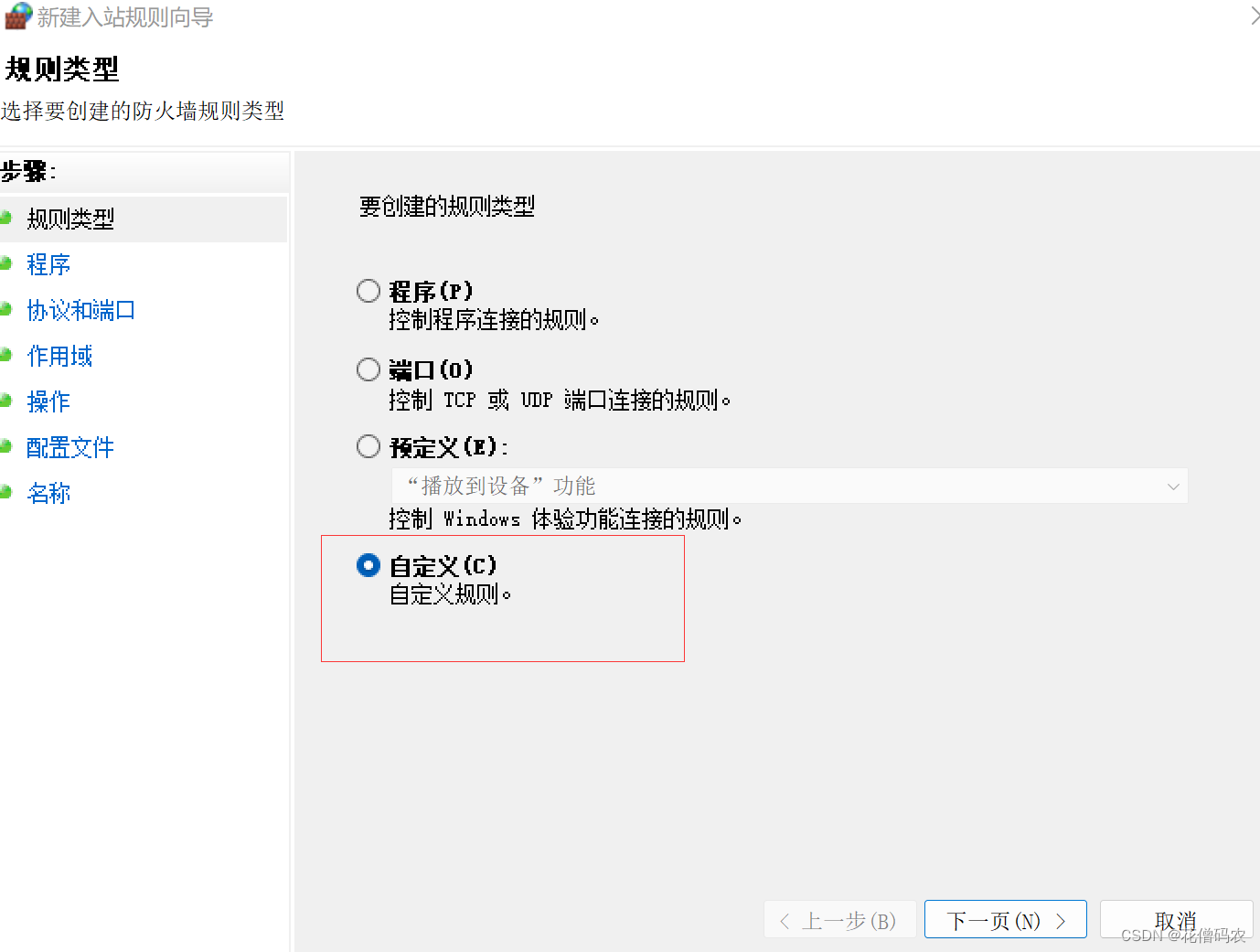
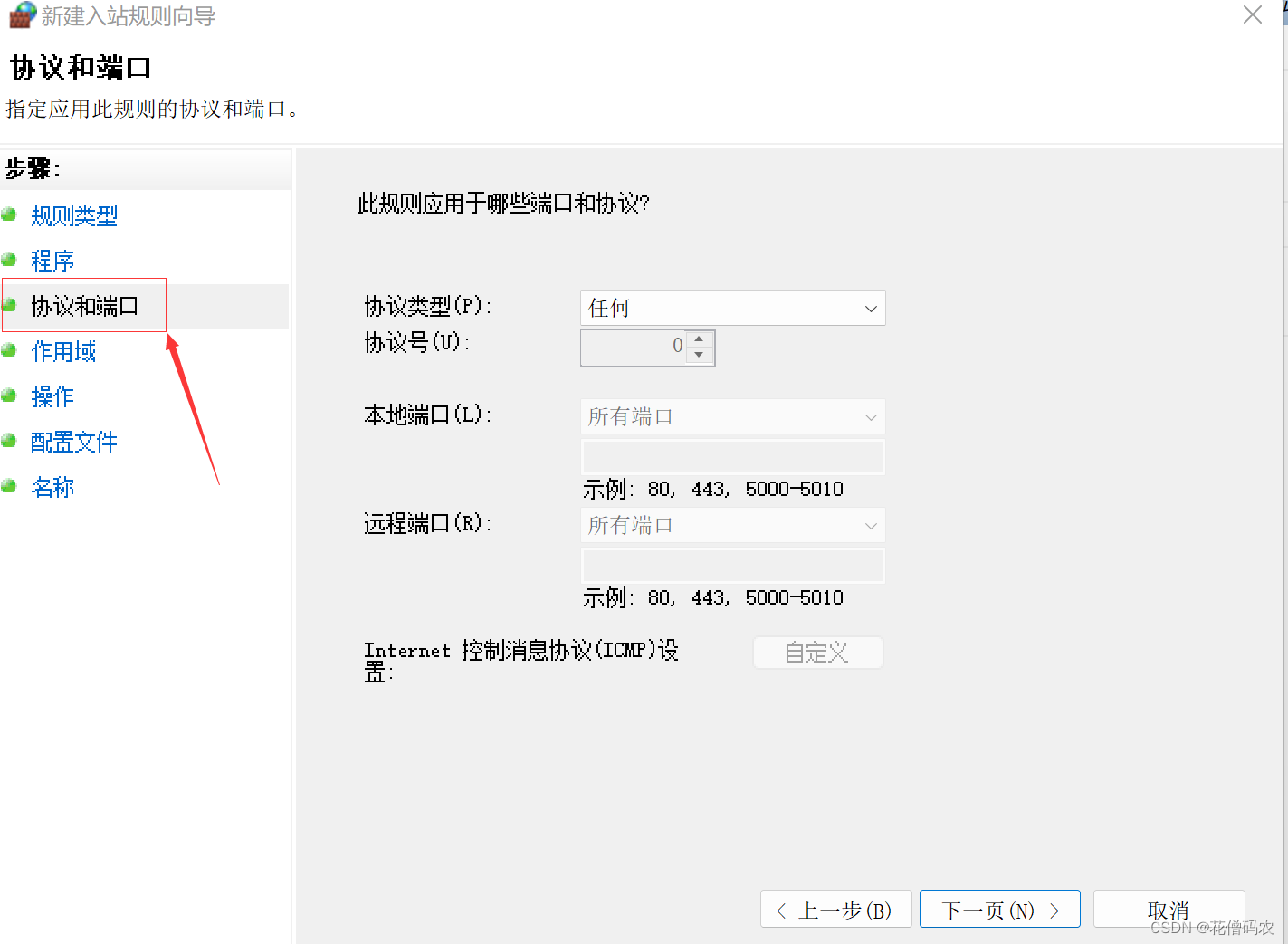
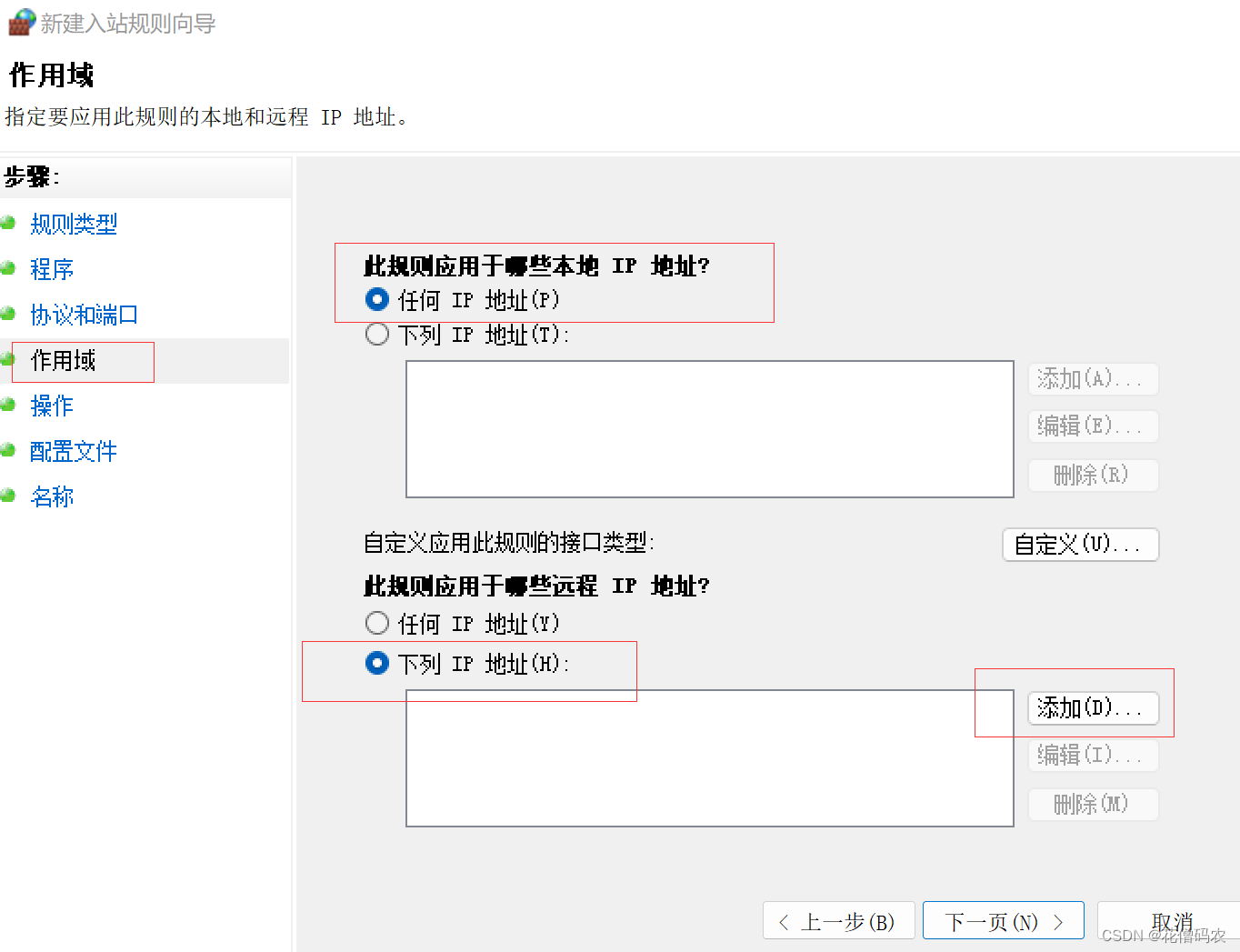
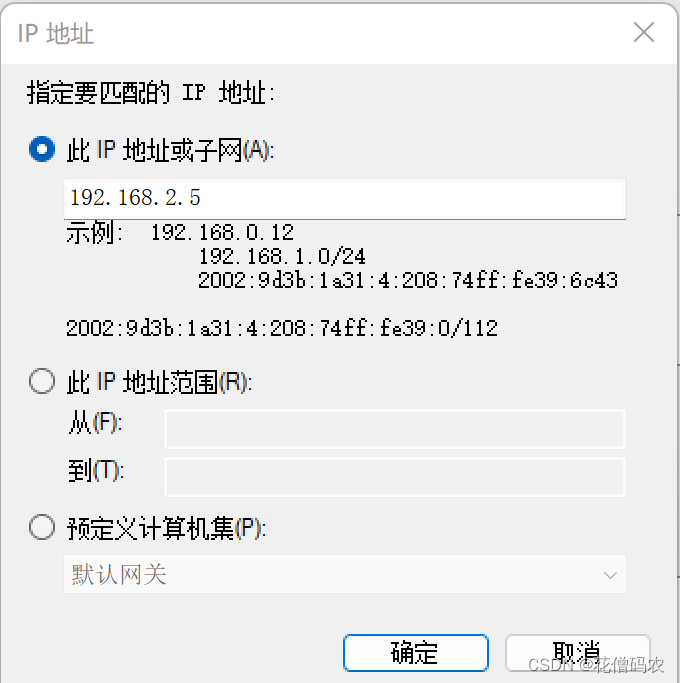
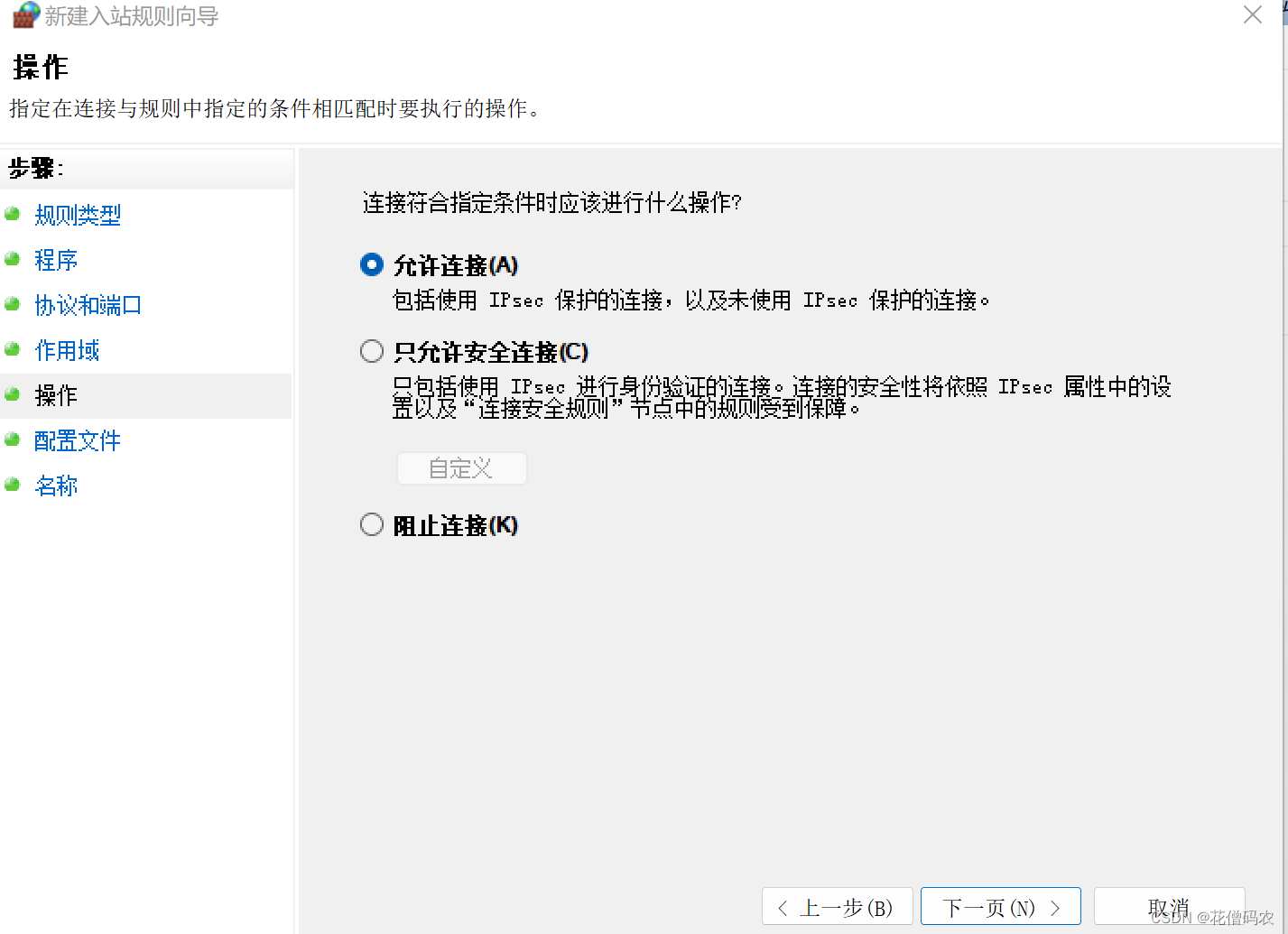
接下来的默认即可,会发现以上问题解决
这是我本机的无线信息
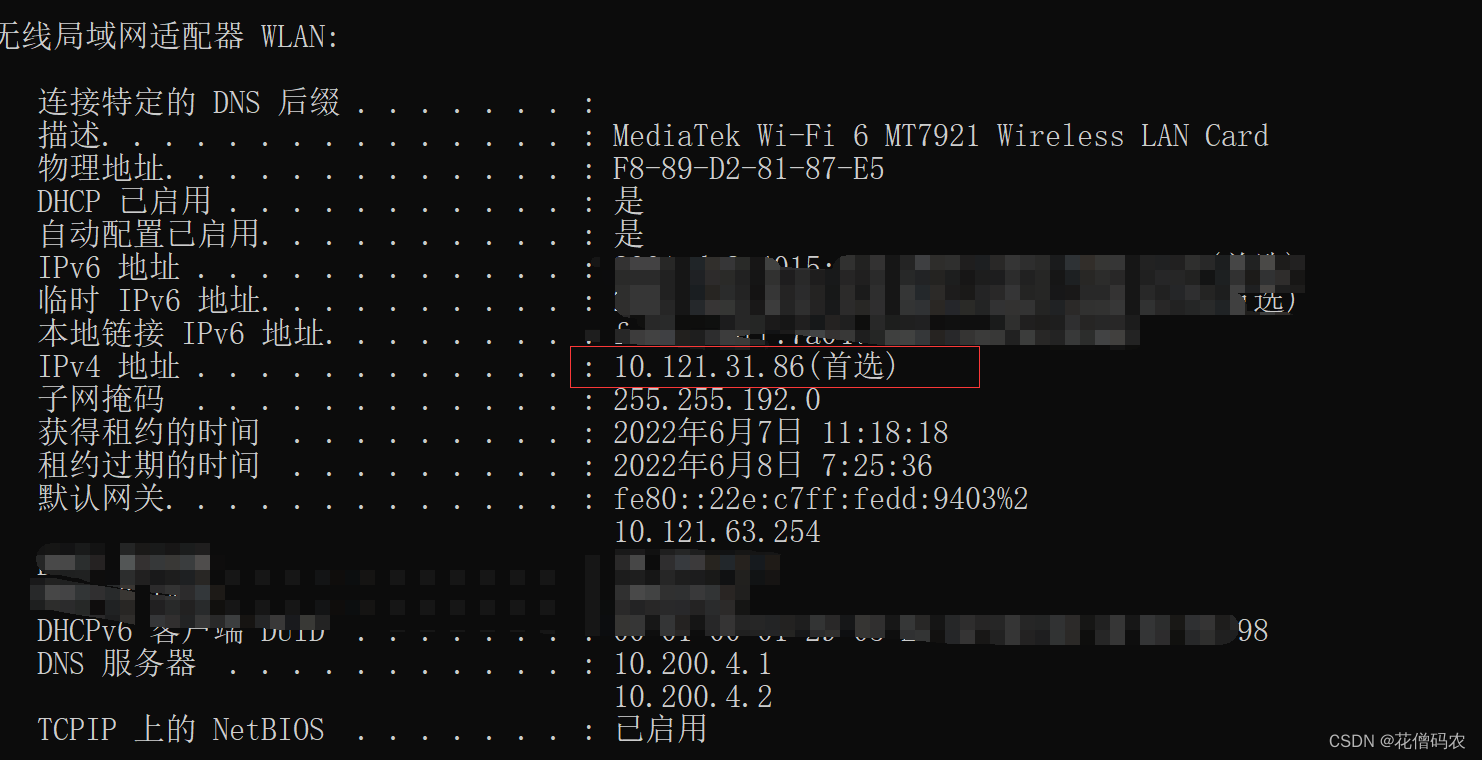
这是我本机的VMnet8信息
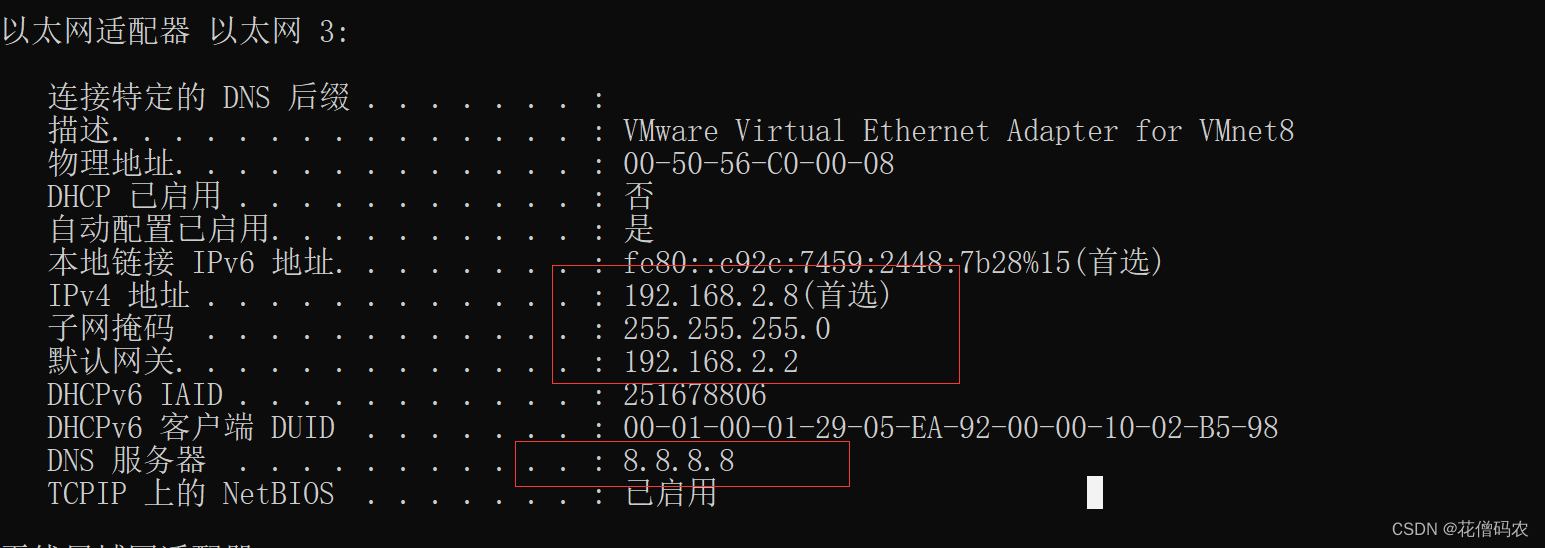
本机ping 虚拟机
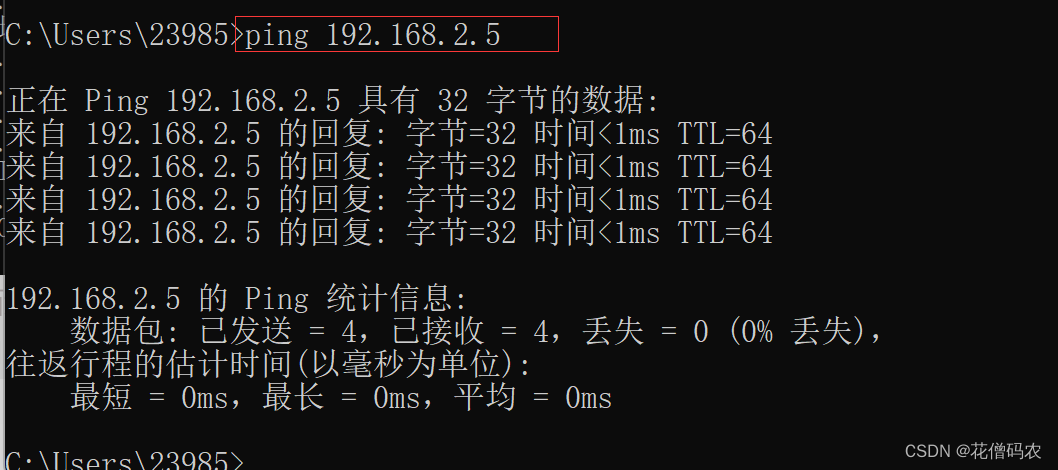
虚拟机ping外网
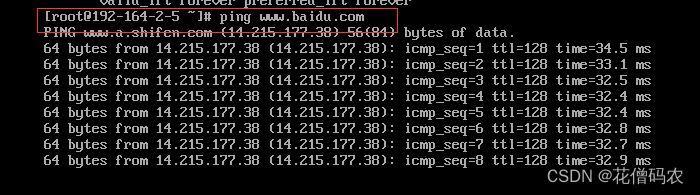
虚拟机ping本机VMnet8
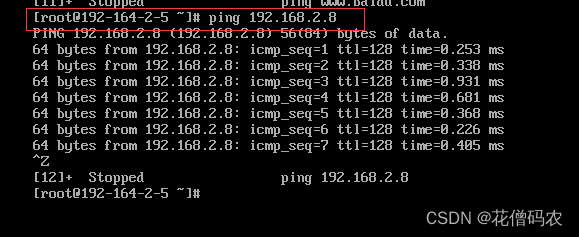
虚拟机ping本机
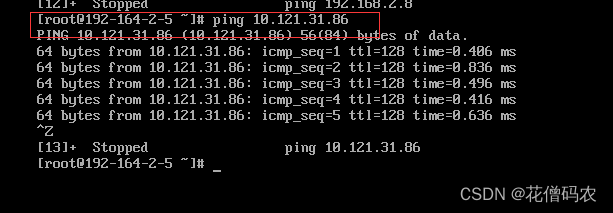
所有验证通过。
如果提示没有安装防火墙,参考这个:虚拟机安装防火墙
提示:关于一些系统中可能不是ens33可以上网自行查看
这篇关于Win11安装VMware16和Centos7并选择NAT模式(详细版)的文章就介绍到这儿,希望我们推荐的文章对编程师们有所帮助!








